Anlagenkonten importieren
Um eine Liste von Anlagenkonten nach EVI zu importieren, kann über den Prozess "Anlagenkonten importieren" aus der Aktionsbox der Angebote eine Excel-Vorlage generiert und befüllt werden.
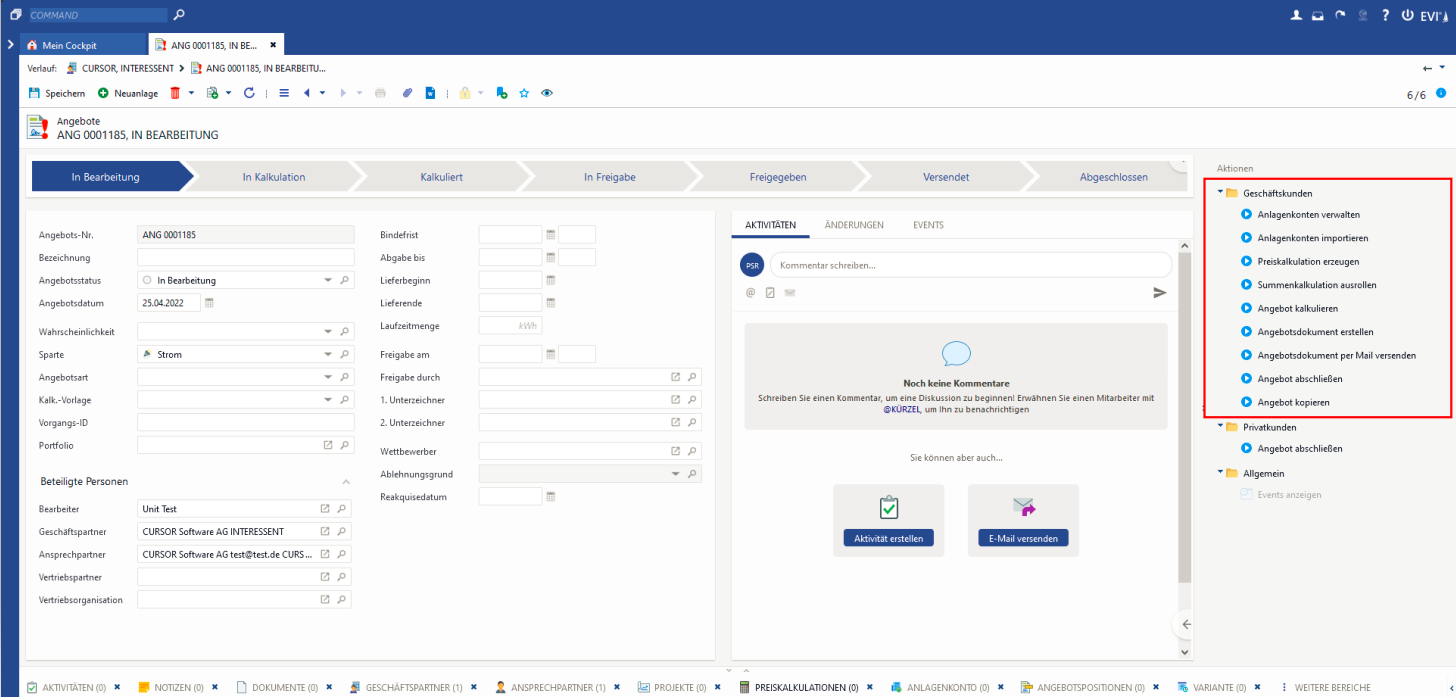
Auch ist es möglich die Excel-Datei direkt über den Prozess an den Kunden zu versenden. Vor dem Import der Anlagenkonten wird eine Konsistenz-, sowie Dublettenprüfung gegen den EVI-Datenbestand durchgeführt.
Prozessstart
Im ersten Prozessschritt werden dem Anwender folgende Optionen zum Umgang mit der Importdatei angezeigt.
Importdatei erzeugen
Importdatei bearbeiten
Importdatei versenden
Importdatei importieren
Wird der Prozess zum ersten Mal auf einem Angebot ausgeführt, so sind nur die Optionen "Importdatei erzeugen" und "Importdatei importieren" auswählbar. Das Bearbeiten und Versenden über die hier angezeigten Buttons ist nur möglich, wenn am Angebotsdatensatz, aus dem der Prozess gestartet wurde, bereits eine Importvorlage (Anwendungsdatei zum Angebot mit der Kategorie Importvorlage) verknüpft ist.
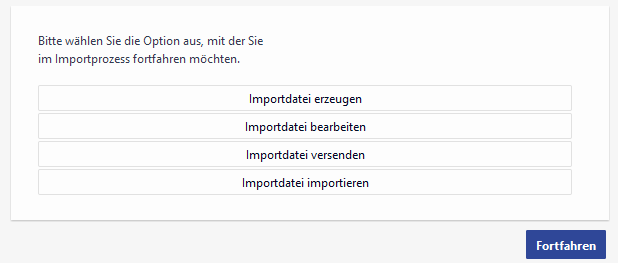
Importdatei erzeugen
Entscheidet sich der Anwender für die Option "Importdatei erzeugen", so wird im Hintergrund eine Excel-Vorlage erzeugt und dem Anwender angezeigt. Die Excel-Vorlage wird als Anwendungsdatei am Angebot mit einem Namen nach dem Schema "Importdatei_Anlagenkonto_datum_eindeutigeNummer" erstellt und verknüpft.
Diese Datei weist ein bestimmtes Format auf, welches nicht manuell angepasst werden kann. Sollte der Anwender grundlegende Änderungen vornehmen, so kann die Datei nicht mehr in die Anwendung zurückgeführt werden. Die Spaltenüberschriften, sowie der Informationsbereich Angebotsnummer, Geschäftspartnernummer und Sparte werden jeweils beim Aufruf der Datei über den Prozess erneut überschrieben, um die Korrektheit der Importstruktur zu gewährleisten
Die Importdatei ist Folgendermaßen aufgebaut:
Der Informatorische Bereich (Spalte A & B bis Zeile 1-4) wird automatisch gefüllt
Name des Importtemplates
Angebotsnummer
Sync-ID des Geschäftpartners
In Zeile 5 A-Q befinden sich die jeweiligen Feldnamen eines Anlagenkontos, welche vom Anwender in den darauffolgenden Zeilen gefüllt werden müssen.
Dabei ist zu beachten, dass nur die Anlagenkonten aus der Liste importiert werden, die in Spalte A mit "J" gekennzeichnet wurden.
Soll ein Anlagenkonto nicht importiert werden, ist es an gleicher Stelle mit einem "N" zu kennzeichnen.
Ist hier kein Wert eingetragen entsteht ein Fehler.Die Werte der Spalten R und S werden im Laufe der Überprüfung automatisch gefüllt.

Folgende Felder sind Pflichtfelder und müssen beim Import der Datei gefüllt sein. Ist dies nicht der Fall, wird bei der Überprüfung des Imports ein Fehler festgestellt. Mehr dazu ist im Abschnitt "Importdatei überprüfen" beschrieben.
MarktlokationsID - (
 muss genau 11 Zeichen lang sein)
muss genau 11 Zeichen lang sein)PLZ
Ort
Straße
Hausnummer
Nachfolgend aufgeführt Felder sind Schlüsselfelder. Dies bedeutet, dass sie nicht mit einem beliebigen Wert versehen werden können, sondern dass nur die exakte Bezeichnung eines bereits im CRM für dieses Feld vorliegenden Schlüssels verwendet werden kann. Ist der eingetragene Wert dem CRM nicht bekannt, wird bei der Überprüfung, in Spalte R des jeweiligen Anlagenkontos, ein Fehler eingetragen. Details zur Überprüfung sind im Abschnitt "Importdatei überprüfen" beschrieben.
Land
Netzebene
Spannungsebene
Netzbetreiber
Messverfahren
Lastprofil
Importdatei überprüfen
Nachdem die Importdatei mit einer Liste von Anlagenkontendaten gefüllt wurde, kann der Anwender eine Überprüfung der Importdatei durchführen lassen. Durchgeführt werden Pflichtfelddefinitionsprüfungen, Syntaxprüfungen bei Schlüsseln sowie eine Dublettenprüfung über die Marktlokations-ID.
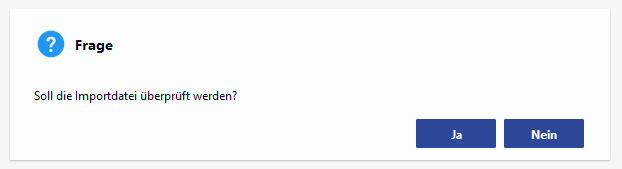
Soll die Importdatei überprüft werden?
Nein → Der Prozess wird beendet.
Ja → Der Prozess wird fortgesetzt und die Prüfung der Inhalte im Hintergrund ausgeführt. Die Ergebnisse werden in die Spalte "Prüfergebnis" der Excel-Datei zurückgeschrieben. Diese wird dem Anwender erneut geöffnet.
Fehlerfallbehandlung
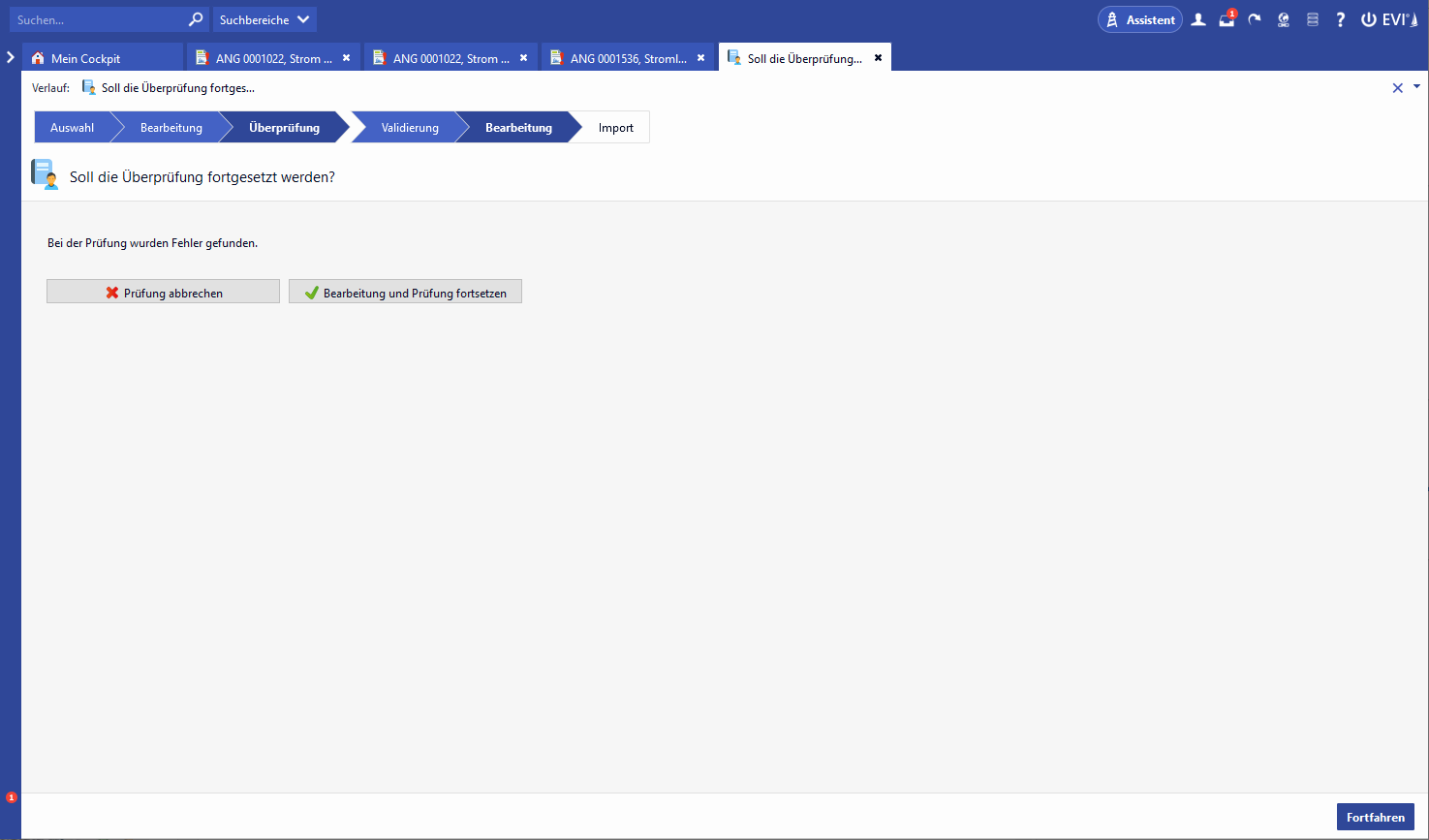
Wurde im Rahmen der Überprüfung ein Fehler festgestellt wird der Anwender darauf hingewiesen und kann die Prüfung beenden oder die Importdatei erneut öffnen, um die Prüfung fortzusetzen. Der festgestellte Fehler wird in der Spalte R "Prüfungsergebnis" näher beschrieben.
Beispiele
Bei der Prüfung wurden keine zu importierenden Zeilen gefunden → Es befinden sich keine Einträge für Anlagenkonten mit dem Kennzeichen Importieren J (Spalte A) in der Liste
MarktlokationsID muss 11 Zeichen lang sein → Die eingetragene MarktlokationsID weist eine ungültige Länge auf
Land ist nicht valide, Messverfahren ist nicht valide, Lastprofil ist nicht valide → Es wurden keine gültigen Schlüssel verwendet
Straße ist leer, Hausnummer ist leer → Pflichtfelder wurden nicht gefüllt
Nach der Fehlerbehebung muss die Datei in Excel gespeichert und geschlossen werden. Mit der anschließenden Betätigung des Buttons "Speichern und fortfahren" wird die Datei an das CRM zurückgegeben. Die Prüfung wird danach automatisch wiederholt und bei erneutem Fehler wird die Datei wieder geöffnet, damit der Anwender sie korrigieren kann.
Im nächsten Schritt kann der Anwender die überarbeitete Importdatei erneut prüfen lassen. Entscheidet er sich gegen eine Prüfung wird der Prozess beendet, ohne dass Anlagenkonten importiert werden.
Kann die Prüfung keine Syntax- und Schlüsselfehler feststellen, wird die Datei importiert und eine Zusammenfassung des Imports angezeigt.
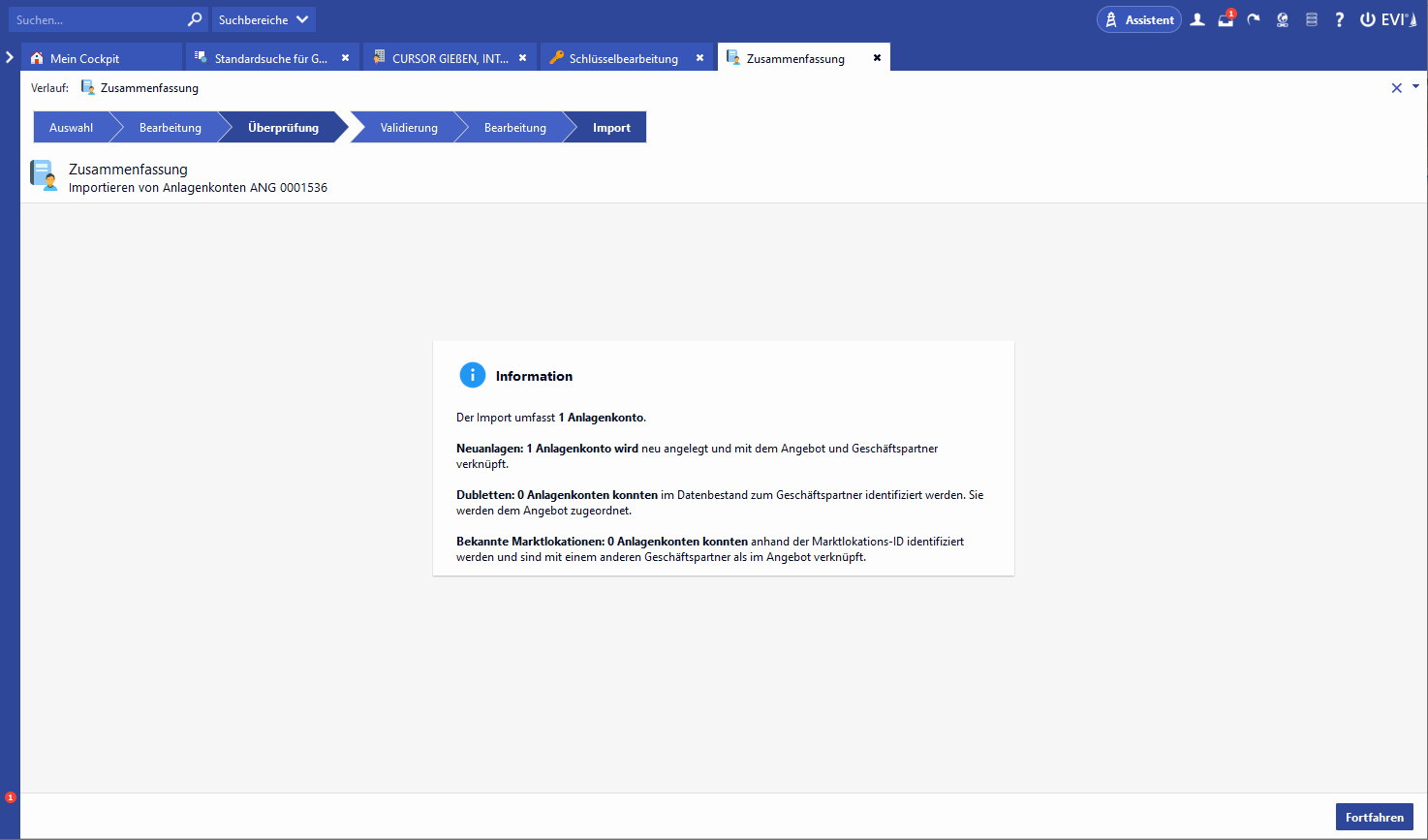
Dublettenprüfung
Während des Imports findet eine Dublettenprüfung statt. Dabei wird über die MarktlokationsID in Kombination mit der Geschäftspartner Sync-ID eine Überprüfung ausgeführt. Folgende Fälle können dabei eintreten:
Die Marktlokation ist in EVI nicht bekannt
Es erfolgt eine Neuanlage eines Anlagenkontos mit Zuordnung zum Geschäftspartner und AngebotDie Marktlokation ist in EVI bekannt und es existiert ein Anlagenkonto zu einem abweichenden Geschäftspartner
Dem Anwender wird bei Abschluss des Importprozess kenntlich gemacht, dass x von y Anlagenkonten bereits im Datenbestand bekannt und einem anderen Geschäftspartnern zugeordnet sind.
Der Anwender kann nun entscheiden, ob er die Neuanlage dennoch durchführen möchte, oder nicht.
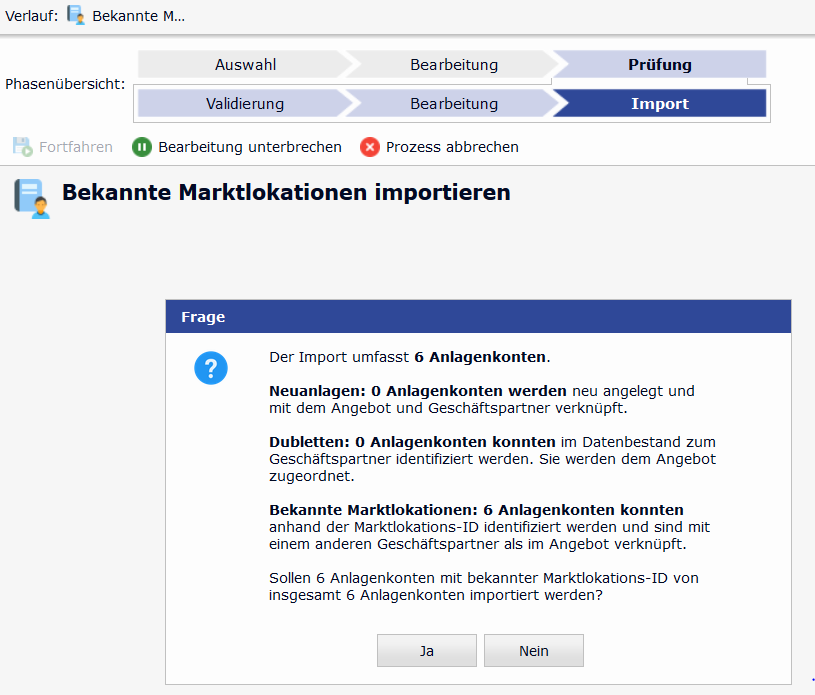
Nein: Möchte der Anwender dies nicht, kann er den Prozess über den Schalter "Prozess abbrechen" beenden oder die Meldung verneinen. Hierbei wird der Import abgebrochen und es werden keine Anlagenkonten angelegt oder verknüpft.
Ja: Sollen die Anlagenkonten dennoch angelegt werden kann der Prozess durch Bestätigung der Meldung mit "Ja" fortgesetzt werden. Der Prozess endet auf dem Angebot und die zu importierenden Anlagenkonten mit der bekannten Marktlokation sind unter dem neuen Geschäftspartner neu angelegt und mit dem Angebot verknüpft.
Bei der Neuanlage wird die Anlage über die MarktlokationsID mit dem Anlagenkonto verknüpft. Da mit der Anlage auch ein Anschlussobjekt und damit die Adresse und weitere anlagenspezifische Informationen vorliegen, erfolgt kein Update, sondern die Übernahme der Daten aus der Anlage analog dem Neuanlageprozess.
Die Marktlokation ist in EVI bekannt und es existiert ein Anlagenkonto zum gleichen Geschäftspartner
Hierbei handelt es sich um eine tatsächliche Dublette. Die bestehenden Anlagenkonten werden dem Angebot zugeordnet. Es findet kein Update statt.
Importdatei versenden
Wurde eine Importdatei erstellt, so kann diese per Mail versendet werden. Nach Auswahl der Option "Importdatei versenden" öffnet sich der E-Mail-Dialog, der mit dem Ansprechpartner aus dem Angebot als Empfänger vorbelegt ist. Die Importdatei ist als Anhang beigefügt.
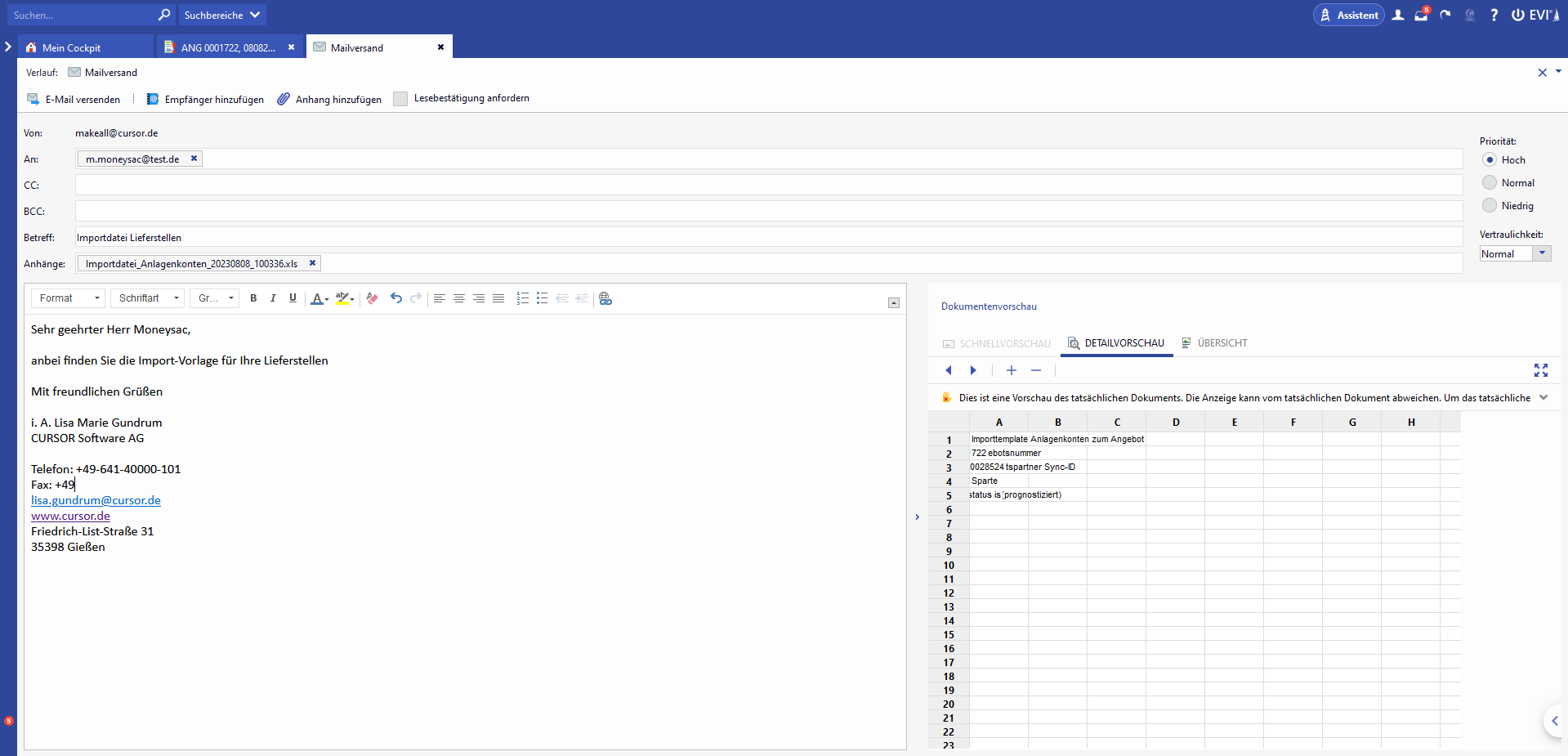
Importdatei importieren
Voraussetzung für den Import einer Anlagenkonten-Liste ist, dass die Importdatei über den zuvor beschriebenen Prozess zum Angebot erzeugt und versendet wurde. Nach der Auswahl des Schalters "Importdatei importieren" öffnet sich eine Prozessmaske in der der Anwender eine bereits vorhandene Importdatei hochladen kann. Diese kann entweder durch Drag&Drop in die Maske gezogen werden oder über den Schalter "Hochzuladende Datei wählen..." erfolgen. Nach Fortsetzen dieses Schrittes erfolgt der Import.
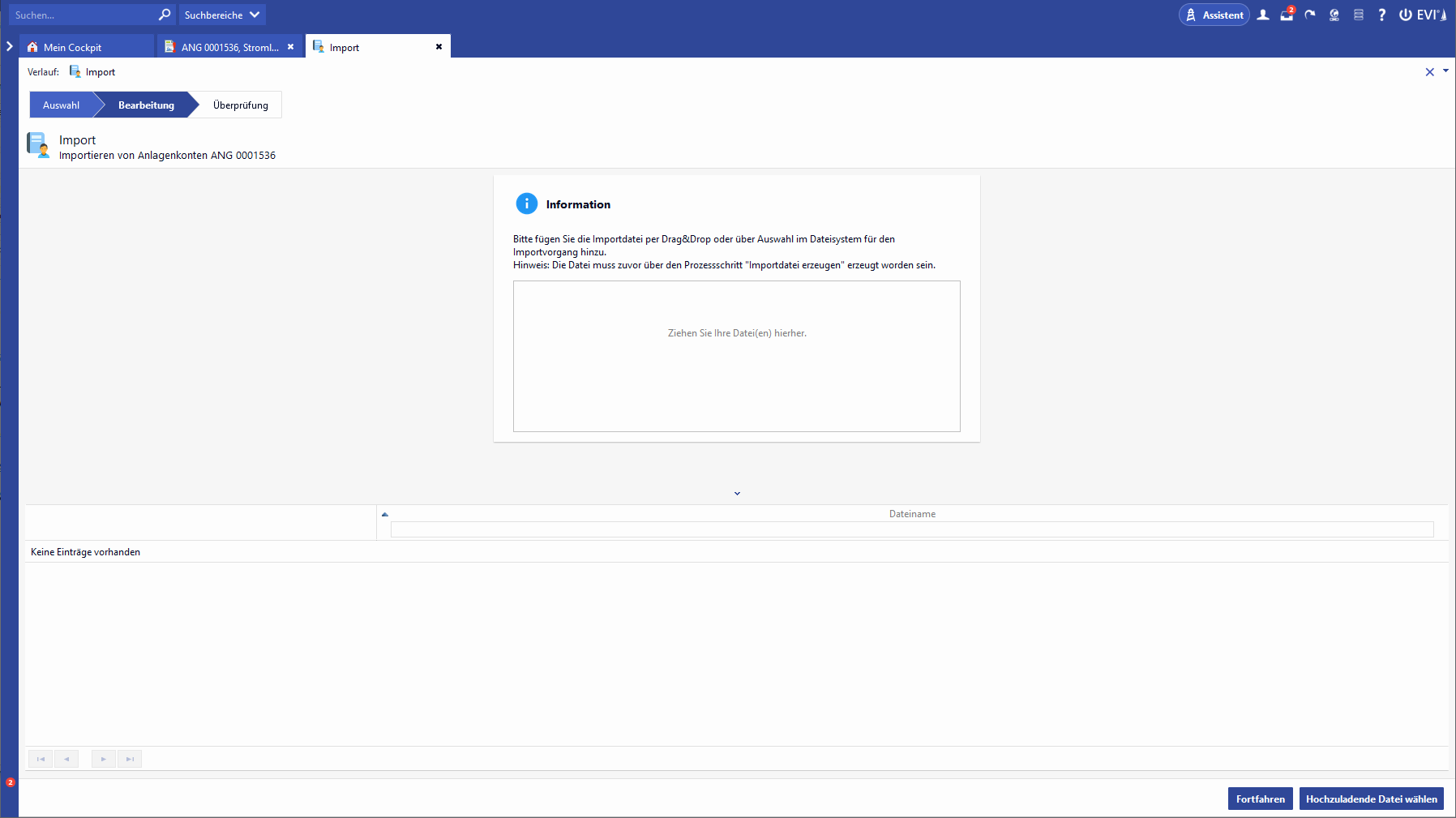
Ergebnis des Imports
Im Unterbereich des Angebotes wurden Datensätze für die importierten Anlagenkonten erstellt und ebenfalls mit dem Angebot und auch mit dem Geschäftspartner verknüpft.
